Na nekoliko računala susreo sam se sa sljedećom greškom kada sam pokušao aktivirati paket Office 2013 (ili 2010): "Žao nam je, nešto je pošlo po zlu i trenutno to ne možemo učiniti umjesto vas. Molimo pokušajte ponovo kasnije. (0x80070005)". Pogreška "0x80070005" obično znači da usluga aktivacije naiđe na nedovoljna korisnička dopuštenja. Za jednostavno rješavanje koda pogreške "0x80070005" tijekom aktivacije sustava Office, slijedite korake u nastavku.
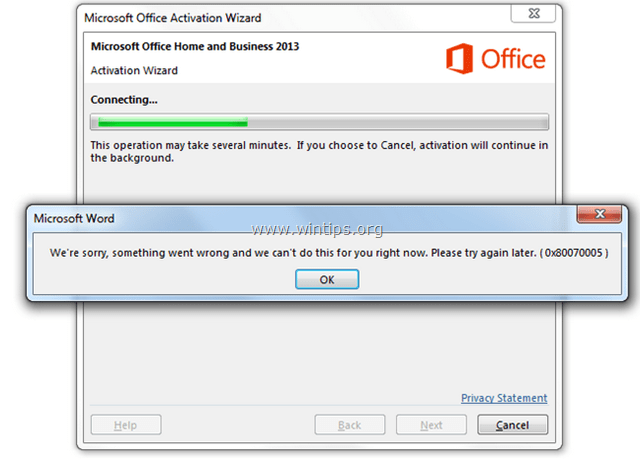
Kako popraviti pogrešku aktivacije sustava Office 2013 ili Office 365 0x80070005
Bilješka: Za ispravljanje pogreške aktivacije sustava Office 2010 0x80070005 pogledajte ispod:
Metoda 1: Aktivirajte Office 2013 ili Office 365 kao administrator.
Kako biste zaobišli pogrešku aktivacije u sustavu Office 2013, pokrenite bilo koju aplikaciju sustava Office (npr. Word) s administrativnim privilegijama.
1. Ići Početak > Programi > Microsoft Office: Desnom tipkom miša kliknite bilo koji Office program (npr. Word) i odaberite Pokreni kao administrator.
2. Nakon što to učinite, moći ćete bez problema aktivirati MS Office 2013. Ako se i dalje suočavate s greškom aktivacije 0x80070005, slijedite korake u metodi 2.
2. način: aktivirajte Office 2013 ili Office 365 pomoću skripte.
1. Otvorite povišeni naredbeni redak:
- Ići Početak > Programi > Pribor. Desnom tipkom miša kliknite Naredbeni redak i odaberite Pokreni kao administrator.

2. U naredbeni redak upišite {ili Kopiraj i zalijepi (desni klik > Kopiraj i desni klik > Zalijepi)} sljedeće naredbe (jednu po jednu) i pritisnite Unesi:
Za Office 2013 ili 365 32-bit na 32-bitnom sustavu Windows:
- cd \Program Files\Microsoft Office\Office15
- cscript ospp.vbs /act
Za Office 2013 ili 365 32-bit na 64-bitnom sustavu Windows:
- cd \Program Files (x86)\Microsoft Office\Office15
- cscript ospp.vbs /act
Za Office 2013 ili 365 64-bit na 64-bitnom sustavu Windows:
- cd \Program Files\Microsoft Office\Office15
- cscript ospp.vbs /act
3. Aktivirajte MS Office 2013 (ili Office 365).
Kako riješiti pogrešku aktivacije sustava Office 2010 0x80070005
Metoda 1: Aktivirajte Office 2010 kao administrator.
1. Idite na Start > Programi > Microsoft Office: držite tipku SHIFT i kliknite desnom tipkom miša u bilo kojem Office programu (npr. Word 2010). Izaberi Pokreni kao administrator.
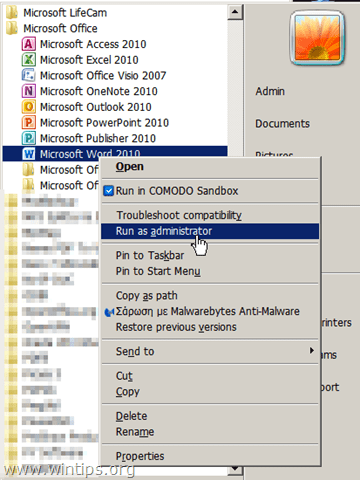
2. Pokušajte sada aktivirati MS Office 2010. Ako i dalje imate problema, slijedite metodu 2 u nastavku.
Metoda 2: Aktivirajte Office 2010 pomoću skripte.
1. Otvorite povišeni naredbeni redak:
- Ići Početak > Programi > Pribor. Desnom tipkom miša kliknite Naredbeni redak i odaberite Pokreni kao administrator.
2. U naredbeni redak upišite {ili Kopiraj i zalijepi (desni klik: Kopiraj i desni klik > Zalijepi)} sljedeće naredbe (jednu po jednu) u skladu s verzijama sustava Office i Windows i pritisnite Unesi:
Za Office 2010 32-bit na 32-bitnom sustavu Windows:
- cd \Program Files\Microsoft Office\Office14
- cscript ospp.vbs /act
Za Office 2010 32-bit na 64-bitnom sustavu Windows:
- cd \Program Files (x86)\Microsoft Office\Office14
- cscript ospp.vbs /act
Za Office 2010 64-bit na 64-bitnom sustavu Windows:
- cd \Program Files\Microsoft Office\Office14
- cscript ospp.vbs /act
3. Pokušajte sada aktivirati MS Office 2010. Ako i dalje imate problema, slijedite metodu 3 u nastavku.
Metoda 3: Aktivirajte Office 2010 tako što ćete mrežnoj usluzi dati puna dopuštenja za mapu Platforme za zaštitu softvera sustava Office.
Druga metoda za zaobilaženje pogreške aktivacije sustava Office 2010 0x80070005 je davanje potpunih dopuštenja mrežnoj usluzi na platformi za zaštitu softvera sustava Office. Napraviti to:
U Windows 8, 7 i Vista:
1. Otvorite povišeni naredbeni redak:
- Ići Početak > Programi > Pribor. Desnom tipkom miša kliknite Naredbeni redak i odaberite Pokreni kao administrator.
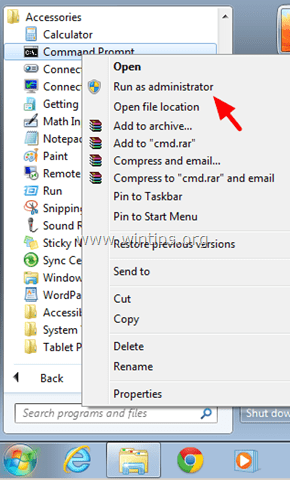
2. U naredbeni redak upišite {ili Kopiraj i zalijepi (desni klik: Kopiraj i desni klik > Zalijepi)} sljedeću naredbu i pritisnite Unesi:
- icacls C:\ProgramData\Microsoft\OfficeSoftwareProtectionPlatform /dodijeli "Usluga mreže:(OI)(CI)(R, W, D)" /t

3. Zatvorite prozor naredbenog retka i pokušajte aktivirati svoj Office paket.
U Windows XP:
1. Otvorite naredbeni redak (Početak > Programi > Pribor > Naredbeni redak).
2. U naredbeni redak upišite {ili Kopiraj i zalijepi (desni klik: Kopiraj i desni klik > Zalijepi)} sljedeću naredbu i pritisnite Unesi:
- cacls "C:\Documents and Settings\All Users\Microsoft\OfficeSoftwareProtectionPlatform" /t /e /p "Usluga mreže":C
3. Zatvorite prozor naredbenog retka i pokušajte aktivirati svoj Office paket.
hvala, to je tako korisna informacija. konačno aktiviram svoj uredski program., hvala vam puno ^^